Изучение Lightshot: глубокое погружение в возможности создания скриншотов и лучшие альтернативы
В нашей повседневной жизни инструмент создания снимков экрана оказывается незаменимым активом, играющим ключевую роль в различных сценариях, таких как документирование онлайн-встреч, создание обучающих видеороликов и сбор важной информации. Признавая важность этого инструмента, мы приступаем к всесторонней оценке Lightshot, ведущего приложения для создания снимков экрана. Наш обзор охватывает различные аспекты с целью предоставить вам углубленный обзор и целостное понимание его возможностей. Присоединяйтесь к нам, и мы углубимся в особенности и преимущества Инструмент для создания снимков экрана Lightshot, что дает вам возможность сделать осознанный выбор, основанный на ваших конкретных потребностях.
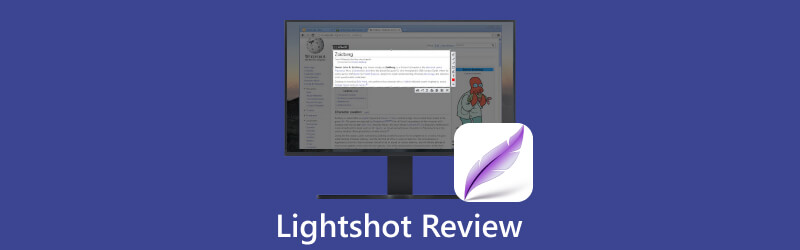
- СПИСОК РУКОВОДСТВ
- Часть 1. Что такое Lightshot?
- Часть 2. Особенности Lightshot
- Часть 3. Как использовать Lightshot
- Часть 4. ArkThinker: лучшая альтернатива Lightshot
- Часть 5. Часто задаваемые вопросы о Lightshot
Часть 1. Что такое Lightshot?
Lightshot — это совершенно бесплатное приложение для создания снимков экрана, доступное на вашем ПК, мобильных устройствах и в виде расширения для браузера. Разработанный как для пользователей Mac, так и для пользователей Windows, он отлично подходит для захвата всего экрана, определенного раздела, окна программы или браузера. Делитесь ли вы снимком программы, сохраняете изображение из видео или обрезаете раздел веб-страницы, Lightshot всегда может удивить вас превосходными результатами. Известный своим удобным интерфейсом, он позволяет очень быстро, всего за несколько секунд, захватить любое изображение с вашего монитора. Кроме того, он объединяет ряд основных инструментов редактирования изображений, поэтому вы можете добавлять текст, аннотации, цвета и эффекты, чтобы ваши снимки экрана выглядели еще лучше. Это практичный и полезный выбор для тех, кому необходимо регулярно делать снимки экрана.
Часть 2. Особенности Lightshot
Теперь, когда мы представили Lightshot как удобное и бесплатное приложение для создание снимков экрана, давайте углубимся в его выдающиеся функции, которые делают его исключительным инструментом для пользователей.
Захват экрана с молниеносной скоростью
Lightshot позволяет вам легко захватить любую выбранную область на рабочем столе всего двумя щелчками мыши. Это самый быстрый способ заморозить мгновение и сохранить его навсегда.
Мгновенный обмен, простое подключение
Lightshot позволяет вам беспрепятственно делиться своими снимками экрана в Интернете, легко загружая их на наш сервер и мгновенно получая короткую ссылку.
С легкостью находите похожие изображения
Просто выберите любое изображение на экране, и Lightshot представит десятки похожих изображений, открывая целый мир возможностей. Это мощный инструмент для изучения визуальных связей.
Интуитивно понятный интерфейс для удобной работы
Простой и удобный интерфейс Lightshot гарантирует плавное и быстрое взаимодействие с приложением, что упрощает рабочий процесс.
Мастерство редактирования у вас под рукой
Независимо от того, предпочитаете ли вы мгновенное редактирование во время съемки или последующую обработку, Lightshot предоставит вам инструменты, необходимые для совершенствования изображения.
Межплатформенная доступность
Lightshot — универсальный помощник для всех пользователей. Он доступен в Windows, Mac, Chrome, Firefox, IE и Opera, что гарантирует возможность захвата и творчества на любой платформе.
- Чрезвычайно удобный
- Функция быстрого захвата экрана
- Множество возможностей редактирования
- Прямое сохранение в облако или социальные сети.
- Расширения браузера для повышения удобства использования
- Часто имеет глюки
- Не хватает отдельных режимов захвата
- Отсутствие отдельного экрана редактирования с расширенными инструментами.
Часть 3. Как использовать Lightshot
Ознакомившись с обширным списком функций Lightshot, давайте сделаем следующий шаг и запустим Lightshot. Чтобы сделать все простым и кратким, в следующих разделах мы разобьем его на ряд шагов.
Загрузите и установите Лайтшот
Посетите официальный сайт и загрузите программное обеспечение, совместимое с вашим компьютером. Следуйте предоставленным инструкциям по установке, чтобы настроить его на своем компьютере.
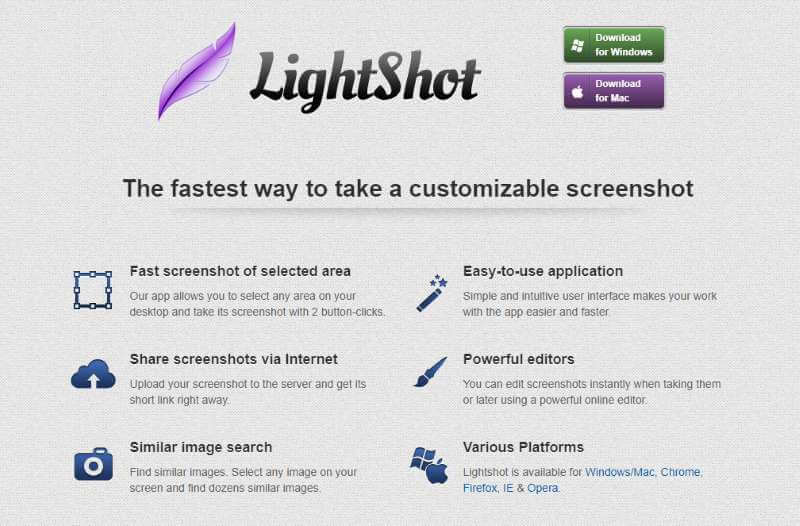
Запустите Lightshot и сделайте снимок экрана
После установки перейдите на доску значков, и там вы увидите Lightshot. Затем запустите его. Или нажмите клавишу PrtScn на клавиатуре.
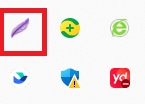
Запустите Lightshot и сделайте снимок экрана
После этого вас встретит удобный интерфейс. Затем у вас есть возможность сделать снимок экрана всего экрана или выбрать область, которую вы хотите сделать.
Отредактируйте свой скриншот
Кроме того, Lightshot позволяет редактировать скриншот. Вы увидите инструменты редактирования, предоставляемые Lightshot, такие как «Перо», «Линия», «Стрелка», «Прямоугольник», «Маркер», «Текст» и «Цвет».
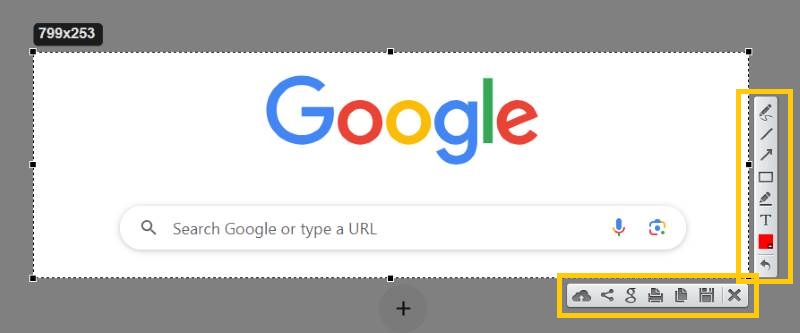
Сохраните изображение
После всех изменений вы можете сохранить свой снимок экрана, набрав CTRL + S. Вы также можете сразу же поделиться своим снимком экрана с друзьями, семьей, коллегами по офису и другими людьми, не открывая другое стороннее программное обеспечение.
Часть 4. ArkThinker: лучшая альтернатива Lightshot
Если вы ищете приложение с еще более широким функционалом, давайте познакомим вас с аналогичным приложением — ArkThinker Устройство записи экрана.
Это комплексное решение с функциями создания снимков экрана, записи видео, запись игры и аудиозапись — очень простое в использовании программное обеспечение, созданное для удобства. Доступный как для Windows, так и для Mac, он обеспечивает удобство работы для пользователей, которым нужен комплексный пакет программного обеспечения.

Пользовательский интерфейс исключительно интуитивно понятен. Просто нажмите кнопку «Захват» и выберите экран, прокручиваемое окно или всплывающее меню, которое вы хотите захватить. После захвата программное обеспечение предоставляет набор инструментов для редактирования, позволяющий улучшить снимки экрана, добавляя текст, наклейки, делая пометки с помощью карандаша, прямоугольники, выноски или размытия, а также корректировка метаданных например имя, альбом и год. Это упрощает организацию для будущего использования.
Часть 5. Часто задаваемые вопросы о Lightshot
Лайтшот безопасен?
Абсолютно! Файл launcher.exe, который вы загружаете и сохраняете на своем компьютере, не содержит вирусов и вредоносных программ. Кроме того, Lightshot обязуется защищать вашу конфиденциальность и обеспечивать конфиденциальность вашей личной информации. Ваше доверие и конфиденциальность являются нашими главными приоритетами.
Как сделать Lightshot по умолчанию?
Достаточно установить Lightshot, чтобы сделать его программным обеспечением по умолчанию. Он зарезервирует кнопку Print Screen или Prt Scr в качестве основной горячей клавиши, а Shift + Print Screen (Shift + Prt Scr) — для мгновенного сохранения снимка экрана с самого начала.
Как изменить горячую клавишу Lightshot?
Щелкните правой кнопкой мыши приложение Lightshot в правом нижнем углу панели задач. Затем нажмите «Параметры». В окне «Параметры» выберите вкладку «Горячие клавиши». Установите флажок рядом с «Общая горячая клавиша». Нажмите ОК.
Почему Lightshot не работает?
Важно отметить, что в определенных сценариях Lightshot может столкнуться с ограничениями. Например, он может не работать для создания снимков экрана во время игры в полноэкранном режиме. Аналогичным образом могут возникнуть проблемы при попытке сделать снимки экрана определенных настроек или окон. В случае последней проблемы обходной путь — запустить приложение Lightshot, щелкнуть его значок на панели задач и оттуда приступить к созданию снимков экрана.
Заключение
И Lightshot, и ArkThinker — достойный выбор для захвата экрана, каждый из которых предлагает уникальные функции и возможности. Однако выбор между ними зависит от ваших конкретных требований. Мы надеемся, что эта статья эффективно помогла вам найти инструмент для создания снимков экрана, который лучше всего соответствует вашим потребностям.
Найдите больше решений
Обзор FastStone Capture – ключевые особенности и лучшая альтернатива Устройство записи экрана VSDC 2023 — последний обзор и лучшая альтернатива 6 лучших программ записи экрана Firefox для захвата веб-страниц на Windows/Mac Обзор Screencastify: функции, руководство, цены и альтернативы (2023 г.) Как редактировать и обрезать анимированные GIF-файлы: 4 эффективных способа Проверенные методы правильного создания снимков экрана на iPhone и iPadСоответствующие статьи
- Скриншот
- Обзор Monosnap — универсальное решение для захвата экрана
- Краткий обзор Fireshot: отличная программа для создания снимков экрана веб-страниц
- Обзор Shottr: удобное, но эффективное программное обеспечение для создания снимков экрана
- Обзор Snapdraw: ваша универсальная фабрика снимков экрана
- CleanShot: мощный и совершенный инструмент для создания снимков экрана
- Обзор PicPick: скриншот Sliver-Bullet, который все исправит
- Обзор Screenpresso: характеристики, цены и альтернатива (2023 г.)
- Обзор FastStone Capture – ключевые особенности и лучшая альтернатива
- Детали и альтернатива обзора Snipaste (цель)
- Обзор Gyazo: делайте записи с экрана лучше и быстрее



